win11电脑怎么开热点给手机连 win11如何用台式电脑开热点给手机用
更新时间:2024-03-15 10:05:16作者:runxin
当用户在给win11电脑连接宽带网络时,也都会同时安装路由器设备来实现区域内无线网络覆盖,当然微软也在win11系统中添加有移动热点功能,开启热点之后也能够实现手机无线网络连接,对此win11电脑怎么开热点给手机连呢?这里小编就来教大家win11如何用台式电脑开热点给手机用全部内容。
具体方法如下:
1、电脑桌面点击开始按钮,如下图所示
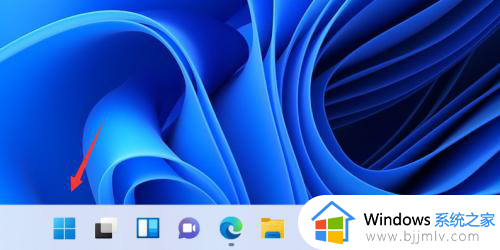
2、开始界面点击设置,如下图所示
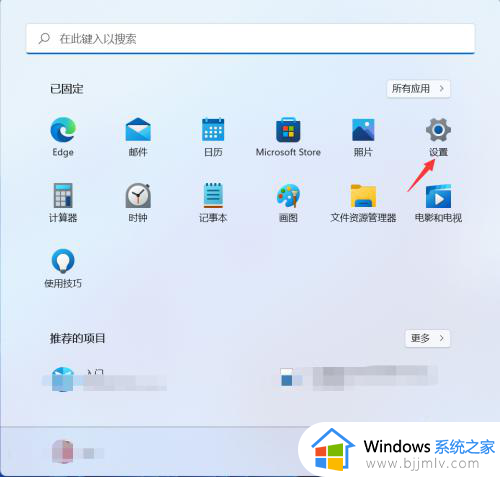
3、点击网络和internet进入,如下图所示
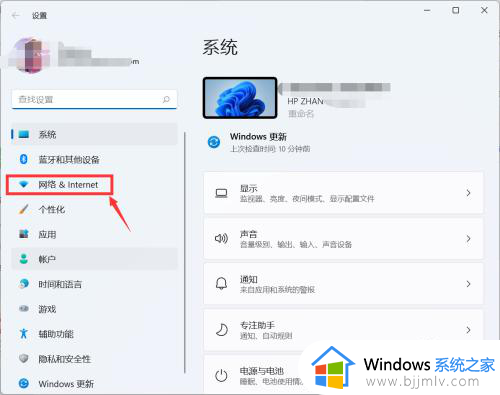
4、右侧网络属性界面下拉到底部。如下图所示
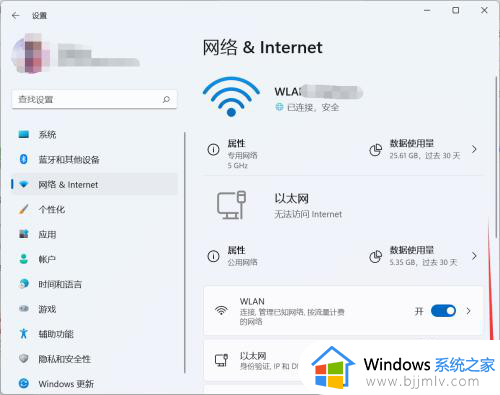
5、找到移动热点开关,打开开关即可,如下图所示
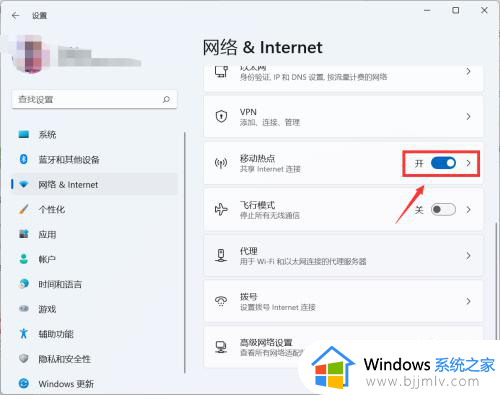
上述就是小编告诉大家的win11如何用台式电脑开热点给手机用全部内容了,还有不懂得用户就可以根据小编的方法来操作吧,希望本文能够对大家有所帮助。
win11电脑怎么开热点给手机连 win11如何用台式电脑开热点给手机用相关教程
- win11开热点给手机用不了怎么办 win11电脑开热点手机连不上网处理方法
- win11电脑怎么连接手机热点 win11连接手机热点设置方法
- win11电脑怎么连手机热点 win11如何连手机热点
- win11电脑开热点手机连不上怎么办 win11电脑开热点手机无法连接处理方法
- windows11连接手机热点的步骤 win11怎么连接手机热点
- windows11怎么连手机热点 windwos11连接手机热点方法
- win11怎么用手机流量上网 win11怎么连接手机热点上网
- win11开热点突然用不了怎么办 win11开热点不能用修复方法
- win11连接苹果手机热点显示无法连接到这个网络怎么解决
- win11开不了热点怎么办 win11移动热点无法启用处理方法
- win11恢复出厂设置的教程 怎么把电脑恢复出厂设置win11
- win11控制面板打开方法 win11控制面板在哪里打开
- win11开机无法登录到你的账户怎么办 win11开机无法登录账号修复方案
- win11开机怎么跳过联网设置 如何跳过win11开机联网步骤
- 怎么把win11右键改成win10 win11右键菜单改回win10的步骤
- 怎么把win11任务栏变透明 win11系统底部任务栏透明设置方法
win11系统教程推荐
- 1 怎么把win11任务栏变透明 win11系统底部任务栏透明设置方法
- 2 win11开机时间不准怎么办 win11开机时间总是不对如何解决
- 3 windows 11如何关机 win11关机教程
- 4 win11更换字体样式设置方法 win11怎么更改字体样式
- 5 win11服务器管理器怎么打开 win11如何打开服务器管理器
- 6 0x00000040共享打印机win11怎么办 win11共享打印机错误0x00000040如何处理
- 7 win11桌面假死鼠标能动怎么办 win11桌面假死无响应鼠标能动怎么解决
- 8 win11录屏按钮是灰色的怎么办 win11录屏功能开始录制灰色解决方法
- 9 华硕电脑怎么分盘win11 win11华硕电脑分盘教程
- 10 win11开机任务栏卡死怎么办 win11开机任务栏卡住处理方法
win11系统推荐
- 1 番茄花园ghost win11 64位标准专业版下载v2024.07
- 2 深度技术ghost win11 64位中文免激活版下载v2024.06
- 3 深度技术ghost win11 64位稳定专业版下载v2024.06
- 4 番茄花园ghost win11 64位正式免激活版下载v2024.05
- 5 技术员联盟ghost win11 64位中文正式版下载v2024.05
- 6 系统之家ghost win11 64位最新家庭版下载v2024.04
- 7 ghost windows11 64位专业版原版下载v2024.04
- 8 惠普笔记本电脑ghost win11 64位专业永久激活版下载v2024.04
- 9 技术员联盟ghost win11 64位官方纯净版下载v2024.03
- 10 萝卜家园ghost win11 64位官方正式版下载v2024.03